Hướng dẫn sử dụng CQG từ A - Z cho người mới bắt đầu
Team Anfin
-07/10/2025
CQG là một phần mềm giao dịch phái sinh mạnh mẽ, chuyên sâu và khá phức tạp. Vì thế bạn cần được hướng dẫn sử dụng CQG cơ bản trước khi bắt đầu giao dịch thực tế thông qua phần mềm này. Hãy xem tiếp bài viết sau đây, AnfinX sẽ mách cho bạn cách chọn phiên bản CQG phù hợp, từng bước tải CQG và sử dụng một loạt các tính năng hữu ích.
→ Xem thêm: CQG là gì? Tìm hiểu về nền tảng giao dịch hàng hóa phái sinh CQG
1. Hướng dẫn cơ bản: Đăng nhập và cài đặt
1.1. Tải và cài đặt phần mềm
Bạn có thể sử dụng CQG qua nền tảng web hoặc tải phần mềm CQG cài đặt trên máy tính thiết bị để tối ưu trải nghiệm, đặc biệt khi cần phân tích chuyên sâu, đặt lệnh nhanh, hay sử dụng nhiều màn hình. Hiện nay, CQG có các phiên bản phù hợp với từng nhóm nhà đầu tư như sau:
- CQG Desktop: Nền tảng web-based, bạn có thể truy cập bằng trình duyệt HTML5 (như Chrome, Safari, Edge) mà không cần tải xuống. Phiên bản này phù hợp với người mới muốn xem biểu đồ nhanh, đặt lệnh cơ bản, không muốn cấu hình nhiều.
- CQG Trader: Một phiên bản tải xuống nhẹ hơn, tập trung vào đặt lệnh nhanh, giao diện đơn giản. Nếu bạn chú trọng giao dịch thường xuyên, cần thao tác DOM, giữ độ trễ thấp, thì CQG Trader là lựa chọn tốt.
- CQG QTrader: Phần mềm dành cho người dùng chuyên nghiệp có nhu cầu phân tích kỹ thuật sâu, quản lý lệnh nhiều sàn, sử dụng API, công cụ spread, dữ liệu từ nhiều nguồn,... giúp nhà đầu tư ra quyết định hiệu quả hơn.
- CQG Mobile: Ứng dụng CQG cho điện thoại Android hoặc iOS, bạn có thể truy cập nhanh biểu đồ, đặt lệnh, được tích hợp TouchID/ FaceID, thông báo đẩy,... CQG Mobile phù hợp với người dùng đi lại nhiều hoặc muốn theo dõi thị trường mọi lúc.
Để tải các phiên bản CQG Desktop, Trader và QTrader, bạn có thể truy cập vào trang chính thức của CQG để tải và cài đặt trực tiếp như một phần mềm thông thường trên máy tính. Đối với CQG Mobile, bạn có thể dễ dàng tải xuống điện thoại thông qua App Store hoặc CH Play.

Phần mềm CQG demo
1.2. Yêu cầu hệ thống của người dùng
Có một số yêu cầu hệ thống đối với người dùng muốn cài đặt CQG như sau:
- Máy Windows 10/11 64-bit, CPU Intel Core i5 trở lên (hoặc tương đương) sẽ tối ưu hơn cho CQG Desktop, Trader hoặc QTrader.
- Nếu cần mở nhiều biểu đồ, dữ liệu thời gian thực thì bạn cần trang bị hệ thống RAM tương đối mạnh, từ 8 - 12GB để có tác vụ mượt mà.
- Dung lượng SSD tối thiểu ~128GB, đảm bảo có khoảng trống ổ đĩa đủ để chạy ứng dụng và lưu cache/ổ nhớ tạm để thuận lợi hơn khi giao dịch.
- GPU tối thiểu ở mức 1GB DDR3 hoặc tương đương, nếu dùng nhiều màn hình hoặc chart phức tạp, nên chọn card mạnh hơn để có đồ họa mượt.
- Đối với CQG Mobile, yêu cầu iOS 12 trở lên và các phiên bản điện thoại Android từ 2022 đến nay sẽ tối ưu trải nghiệm tốt hơn cho nhà đầu tư.
1.3. Quy trình đăng nhập tài khoản
Trước khi đăng nhập thì nhà đầu tư cần có tài khoản chính thức của CQG tại Việt Nam. Trên thực tế, bạn không thể tạo tài khoản giao dịch trực tiếp trên CQG mà cần thông qua thành viên kinh doanh chính thức của MXV - Sở Giao dịch Hàng hóa Việt Nam. Các bước thực hiện:
- Bước 1: Chủ động liên hệ với thành viên kinh doanh chính thức của MXV (ví dụ như AnfinX) để yêu cầu mở tài khoản CQG.
- Bước 2: Nhận biểu mẫu, điền thông tin cá nhân và cung cấp thêm CCCD, thực hiện KYC,... theo hướng dẫn.
- Bước 3: Nhận hợp đồng thỏa thuận sử dụng CQG, tiến hành ký điện tử hoặc theo hình thức mà thành viên kinh doanh của MXV yêu cầu.
- Bước 4: Sau khi MXV duyệt giấy tờ và hợp đồng, thông tin đăng nhập, hướng dẫn sử dụng CQG cơ bản sẽ được gửi đến nhà đầu tư.
Lúc này, bạn đã có thể đăng nhập vào nền tảng CQG:
- Bước 1: Mở CQG Desktop/QTrader/Trader/Mobile.
- Bước 2: Nhập Username, Password, chọn server đã được cung cấp.
- Bước 3: Đổi mật khẩu lần đầu (nếu được yêu cầu).
- Bước 4: Cài đặt bảo mật 2 bước và xác thực bằng email để xác nhận đăng nhập.
Lưu ý: Trong trường hợp quên mật khẩu:
- Bước 1: Ở giao diện đăng nhập, chọn Quên mật khẩu (hoặc Forgot Password)
- Bước 2: Nhập Username hoặc email đã đăng ký để hệ thống gửi email đặt lại mật khẩu.
- Bước 3: Theo link trong email, điền mật khẩu mới và đăng nhập như bình thường.

Giao diện đăng nhập CQG
→ Xem thêm: Thông tin các sản phẩm phái sinh hàng hoá
2. Hướng dẫn sử dụng CQG Desktop
2.1. Tổng quan về giao diện
Giao diện của CQG Desktop được thiết kế để các nhà đầu tư dễ dàng theo dõi thị trường, phân tích kỹ thuật và quản lý tài khoản. Khi xem hướng dẫn sử dụng CQG hoặc trên giao dịch chính, bạn sẽ thấy các khu vực như bảng giá, biểu đồ, sổ lệnh và danh mục tài khoản - mỗi mục cung cấp một thông tin quan trọng:
- Bảng giá: Cung cấp giá thực tế của các sản phẩm tài chính như hợp đồng tương lai, hợp đồng quyền chọn, hàng hóa,… Bảng giá hiển thị giá mua, giá bán, giá thay đổi so với phiên trước, khối lượng giao dịch,... Nhờ đó, bạn có thể theo dõi biến động, kịp thời quyết định vào lệnh hoặc thoát lệnh.
- Biểu đồ: Hiển thị diễn biến giá theo thời gian thực thông qua nến, bar, dòng, khuôn mẫu giá, chỉ báo kỹ thuật (đường trung bình động MA, MACD, Bollinger Bands...). Biểu đồ giúp trader phân tích xu hướng, tìm điểm hỗ trợ/kháng cự, thiết lập chỉ báo để dự đoán biến động tiếp theo.
- Sổ lệnh: Nơi đây hiển thị lệnh đang chờ mua/bán, độ sâu thị trường, bao nhiêu lệnh tại mỗi mức giá, lượng lệnh đang chờ, lệnh đã đặt. Đây là công cụ quan trọng để xem thanh khoản, áp lực mua/bán, rất hữu ích khi đặt lệnh lớn hoặc khi thị trường biến động mạnh.
- Danh mục tài khoản: Hiển thị thông tin tài khoản như số dư, ký quỹ sử dụng, lãi/lỗ đang mở, vị thế hiện tại (open positions), lịch sử giao dịch. Trader cần xem kỹ hướng dẫn sử dụng CQG về phần này để kiểm soát rủi ro, đánh giá hiệu quả, quyết định quản trị vốn. Ví dụ đóng vị trí, chuyển vốn hoặc nghỉ nếu lỗ vượt mức chấp nhận được.

Tổng quan về phần mềm giao dịch CQG Desktop
2.2. Cách xem và tùy chỉnh biểu đồ
Trên giao diện chính của CQG, nhà đầu tư có thể thực hiện các thao tác cơ bản như:
- Thêm chỉ báo: Bạn vào mục chỉ báo/indicators hoặc nhấp chuột phải vào biểu đồ, chọn mục Add Indicators sẽ xuất hiện một loạt các chỉ báo như: Moving Average, MACD, Bollinger Bands,... Bạn chỉ việc nhấp vào chỉ báo đang cần sử dụng, nó sẽ được hiển thị lên biểu đồ.
- Đổi khung thời gian: Ở giao diện biểu đồ, nhà đầu tư có thể dễ dàng chọn khung thời gian khác nhau từ 1 phút, 5 phút, 15 phút, 30 phút, 60 phút, thậm chí là 1 ngày, 1 tuần, 1 tháng,... để dễ dàng phân tích dữ liệu quá khứ, tạo cơ sở để ra quyết định đầu tư và kiếm lời trong tương lai.
- Đổi loại biểu đồ: Trên thanh công cụ biểu đồ, tìm phần chọn loại biểu đồ (Chart Type), thường là menu hoặc nút gần khu vực chọn khung thời gian. CQG cung cấp nhiều loại như biểu đồ nến, đường, thanh,... để phục vụ tối đa cho từng nhu cầu phân tích của nhà đầu tư phái sinh.
Ngoài ra còn có một số hướng dẫn sử dụng CQG sẽ giúp bạn xem biểu đồ hiệu quả hơn như:
- Di chuyển con trỏ chuột đến vị trí bất kỳ để xem thông tin thị trường chi tiết tại thời điểm đó.
- Kéo biểu đồ ngang dọc để xem các vùng khác nhau trong dữ liệu, phóng to hoặc thu nhỏ thời gian/giá.
- Bật/tắt tự động điều chỉnh (Auto-scale) thang giá hoặc thang thời gian khi thay đổi biểu đồ hoặc chỉ báo.

Hướng dẫn chỉnh biểu đồ trên công cụ phân tích CQG Desktop
2.3. Cách đặt lệnh và quản lý giao dịch
Nền tảng CQG cho phép nhà đầu tư đặt các loại lệnh chính như:
- Lệnh thị trường (Market order): Khi bạn muốn nhập hoặc thoát một vị thế ngay lập tức, lệnh thị trường sẽ được thực hiện tại mức giá tốt nhất hiện có. Ưu điểm của lệnh thị trường là tốc độ thực thi lệnh cao, nhược điểm là giá thực tế có thể khác so với lúc bạn đặt lệnh nếu thị trường đang biến động nhanh.
- Lệnh giới hạn (Limit order): Lệnh giới hạn cho phép bạn đặt mua hoặc bán tại một giá cụ thể (hoặc tốt hơn) mà bạn mong muốn. Lệnh sẽ chỉ khớp nếu thị trường chạm hoặc vượt mức giá này. Thích hợp khi bạn muốn kiểm soát giá vào/ra, nhưng có thể không được thực thi nếu thị trường không đạt mức đó.
- Lệnh dừng (Stop order): Lệnh stop chuyển sang lệnh thị trường khi giá kích hoạt được chạm tới. Nó thường được sử dụng để ngăn lỗ (stop loss) hoặc bảo vệ lợi nhuận (trailing stop hoặc stop loss) khi giá di chuyển bất lợi. Trong CQG còn có Stop Limit stop kích hoạt limit order chứ không phải market ngay lập tức.
AnfinX sẽ hướng dẫn sử dụng CQG để nhà đầu tư đặt lệnh nhanh chóng. Về cơ bản, cách đặt lệnh trên CQG cũng tương tự các nền tảng khác, bạn chỉ cần tìm đến khung đặt lệnh → chọn loại lệnh → rồi nhập thông tin giá, khối lượng giao dịch, stop-loss và take-profit → xác nhận đặt lệnh là hoàn thành.
Bên cạnh việc xem hướng dẫn sử dụng QQG để đặt lệnh, nhà đầu tư cũng nên chú ý đến:
- Danh mục lệnh chờ: Phần này giúp bạn biết lệnh nào đang chờ thực thi, giá nào đang được đặt, kích cỡ, thời gian và trạng thái để tránh đặt sai giá hoặc số lượng. Bạn có thể vào phần Orders and Positions → tab Working Orders trong CQG Desktop hoặc CQG Trader. Tại đây, bạn được phép hủy lệnh, sửa giá/khối lượng nếu lệnh chưa khớp.
- Vị thế đang mở: Mục này cung cấp thông tin lãi/lỗ hiện tại của từng vị thế, vốn sử dụng, mức ký quỹ còn lại, rủi ro nếu thị trường di chuyển ngược. Bạn xem vị thế đang mở ở phần Positions hoặc qua widget Open Positions trên giao diện CQG Desktop. Từ đó, bạn sẽ dễ ra quyết định đóng lệnh, chuyển vốn hay đặt SL/TP cho phù hợp.
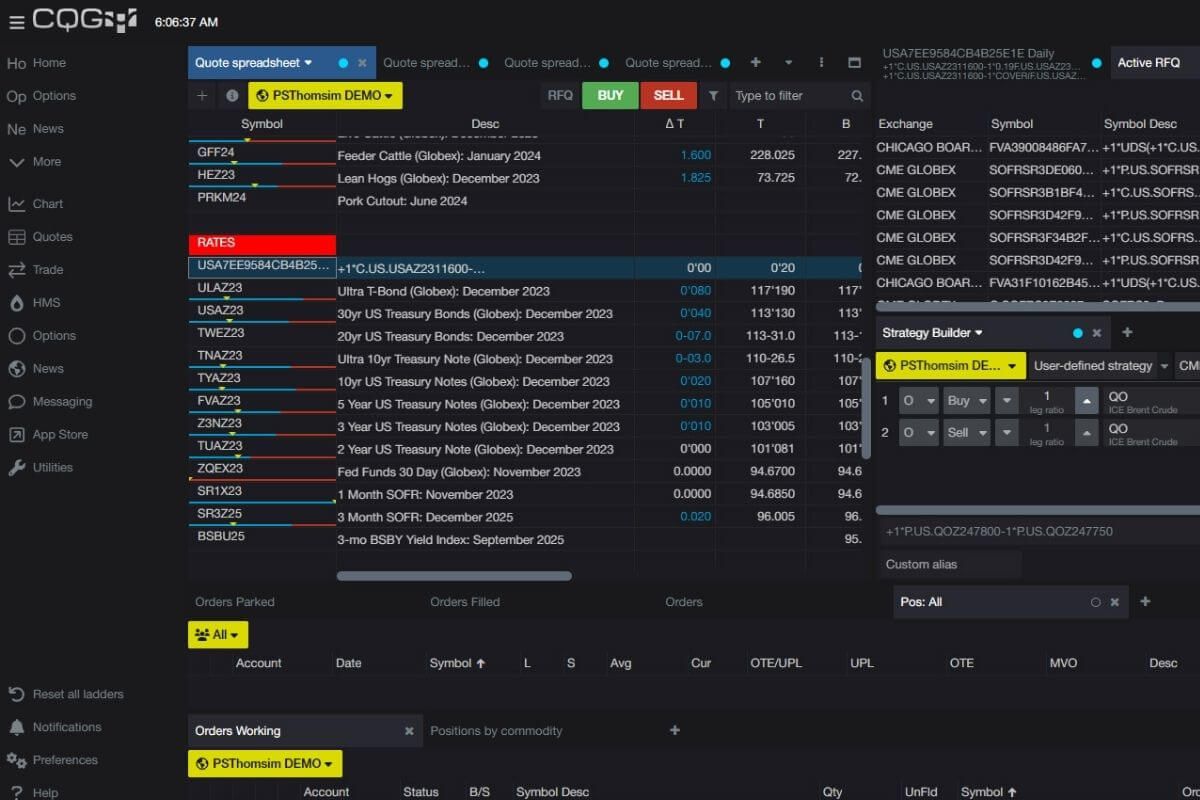
Cách đặt lệnh trên CQG Desktop
3. Hướng dẫn sử dụng CQG Trader
3.1. Tổng quan về giao diện tối giản
CQG Trader cũng cung cấp các thông tin cơ bản như biểu đồ, bảng giá, khung đặt lệnh,... nhưng được thiết kế tối giản hơn để người dùng mới hoặc trader cần tốc độ thao tác cao có thể tiếp cận nhanh và đặt lệnh ngay lập tức. Giao diện tập trung vào những yếu tố thiết yếu, bỏ đi nhiều tùy chọn nâng cao không cần thiết để mang đến những lợi ích sau:
- Tốc độ đặt lệnh nhanh chóng: CQG Trader có DOMTrader hoặc Order Ticket hiển thị rõ ràng bên trái màn hình, giúp bạn nhập lệnh, sửa lệnh hoặc hủy lệnh một cách cực nhanh.
- Giao diện dễ sử dụng: Bảng giá, biểu đồ nến cơ bản, các phần quản lý lệnh và vị thế được sắp xếp gọn, ít chuyên sâu nên phù hợp với người mới lần đầu tiếp xúc với phái sinh.
- Ít tốn tài nguyên máy tính: Vì giao diện tối giản hơn, ít biểu đồ phức tạp và chức năng nâng cao nên phần mềm chạy nhẹ hơn, phù hợp máy cấu hình trung bình - cơ bản.
3.2. Hướng dẫn đặt lệnh nhanh chóng
Dù CQG Trader được tối giản hóa nhưng vẫn đảm bảo có đủ loại lệnh như lệnh thị trường, lệnh giới hạn, lệnh dừng. Điểm vượt trội của phiên bản này là cho phép nhà đầu tư đặt lệnh nhanh chóng với nhiều cách như:
- Sử dụng DOMTrader: Bạn có thể click vào cột Buy/Sell hoặc Bid/Ask ngay tại mức giá mong muốn để đặt lệnh. Nếu bạn đã bật Fast-Click mode, thì chỉ một lần click là lệnh được gửi đi.
- Sử dụng Order Ticket: Bạn chọn loại lệnh, khối lượng, rồi bấm nút Buy hoặc Sell. Nếu bạn muốn nhập giá cụ thể thì chọn lệnh thị trường, nhập giá hoặc dùng nút chỉnh tăng/giảm giá.
- Sử dụng Heads Up Display: Bạn di chuột đến giá mong muốn, nhấn và giữ, một vòng chọn xuất hiện, chọn loại lệnh rồi thả để gửi nhanh hơn đặc biệt hữu ích khi thị trường biến động mạnh.
Một số mẹo để bạn đặt lệnh nhanh chóng, hiệu quả và an toàn hơn trên nền tảng CQG Trader:
- Thiết lập Fast-Click mode và kiểm tra kỹ giá và loại lệnh để tránh rủi ro.
- Đặt sẵn khối lượng lệnh để có thể lựa chọn nhanh mà không cần nhập lại mỗi lần.
- Luôn bật hiển thị thông tin lệnh và vị thế bên cạnh DOM hoặc Order Ticket để khi lệnh được thực thi, bạn quan sát được trạng thái lệnh.
- Trong lúc biến động mạnh, tránh dùng các lệnh với giá cách quá xa mức bid/ask hiện tại nếu dùng fast-click, vì có thể bị trượt giá hoặc không khớp.

Cách sử dụng CQG Trader để đặt lệnh phái sinh
3.3. Theo dõi tài khoản và báo cáo giao dịch
Ngoài việc xem hướng dẫn sử dụng CQG thì trong quá trình đầu tư, bạn cũng cần theo dõi báo cáo lời/lỗ để thấy rõ hiệu suất đầu tư - bạn biết bạn đang lời hay lỗ ở từng vị thế, tổng thể tài khoản và so sánh với dự đoán trước đó. Để xem lời lỗ, bạn thực hiện thao tác sau:
- Bước 1: Vào cửa sổ Orders and Positions.
- Bước 2: Chọn tab Summary hoặc Open Position Summary để xem lời/lỗ của các lệnh.
- Bước 3: Dùng chức năng Statement Report / Report Generation để xuất báo cáo ra file Excel nếu muốn phân tích chuyên sâu.
Bên cạnh đó, bạn cũng cần theo dõi tổng quan tài khoản thường xuyên để kiểm soát được dòng tiền, khả năng mở vị thế mới và quyết định khi nào nên tăng vốn hoặc nghỉ:
- Bước 1: Mở phần Account Summary để xem các chỉ số như: Account Balance, Open Trade Equity, Net Liquidity Value, Collateral on Deposit, Market Value,...
- Bước 2: Có thể chọn xem trạng thái hiện tại (Current Status) hoặc trạng thái tại phiên đóng cửa trước (Previous Close) để hiểu biến động trong ngày so với ngày hôm trước.

Cách theo dõi tài khoản và lệnh giao dịch
4. Hướng dẫn sử dụng CQG QTrader
4.1. CQG QTrader là gì?
CQG QTrader là phiên bản cao cấp hơn trong hệ sinh thái CQG, được thiết kế dành cho các nhà giao dịch chuyên nghiệp yêu cầu công cụ phân tích kỹ thuật sâu hơn, nhiều tùy chọn đặt lệnh nâng cao và khả năng xử lý khối lượng dữ liệu lớn.
Khi sử dụng phiên bản QTrader, nhà đầu tư sẽ có được các lợi ích như:
- Thông tin chuyên sâu: CQG QTrader hỗ trợ nhiều loại biểu đồ (Candlestick, Bar, Line, TFlow độc quyền) và các chỉ báo kỹ thuật nâng cao để trader chuyên nghiệp có thể theo dõi xu hướng, đánh giá biến động thị trường chi tiết hơn.
- Hỗ trợ nhiều loại lệnh: Có thể kể đến như lệnh market, limit, stop, stop limit, lệnh iceberg, trailing stop, DOM-triggered, algos… giúp trader linh hoạt hơn trong việc đặt lệnh theo chiến lược khác nhau.
- Đa dạng nguồn dữ liệu: Phiên bản QTrader sử dụng nguồn dữ liệu từ hơn 75 nguồn khác nhau, giúp nhà đầu tư cập nhật giá tức thời, tăng tính chính xác của thông tin và có nhiều dữ liệu lịch sử để phân tích.

CQG QTrader hỗ trợ phân tích chuyên sâu
4.2. Các tính năng nổi bật
Vì CQG QTrader là phiên bản nâng cấp nên nó cũng được bổ sung nhiều tính năng nổi bật. AnfinX sẽ hướng dẫn sử dụng CQG giúp nhà đầu tư giao dịch hiệu quả hơn thông qua:
- Market Profile (MP): Công cụ này hiển thị giá theo khoảng thời gian và volume profile để người dùng có thể thấy mức giá nào được giao dịch nhiều nhất, vùng giá có giá trị, hỗ trợ/ kháng cự tiềm năng. MP giúp trader chuyên nghiệp xác định vùng cân bằng - nơi thị trường chấp nhận hoặc từ chối giá.
- Footprint Chart: Cho phép hiển thị chi tiết lượng volume tại mỗi mức giá, phân biệt giữa bên mua/bên bán, hoặc các biến thể như Bid-Ask, Imbalance, Delta, Volume,... Từ đó, trader sẽ hiểu rõ diễn biến bên trong mỗi thanh nến, xác định điểm vào/ra chính xác hơn cho từng lệnh giao dịch.
- TFlow và Time-Based TFlow: Đây là một kiểu biểu đồ đặc trưng của CQG, hiển thị mức độ phân bổ khối lượng mua/bán tại mức giá tốt nhất trong mỗi thanh nến hoặc dựa theo thời gian. TFlow giúp bạn nắm bắt luồng volume, mức giá cạnh tranh nhanh hơn, đặc biệt có lợi trong thị trường biến động.
- Tùy biến giao diện và cảnh báo: Bạn có thể kéo thả sắp xếp cửa sổ (chart, DOM, order tickets) để phù hợp phong cách cá nhân. Ngoài ra, QTrader còn cho phép nhà đầu tư cài đặt hiển thị nhiều thị trường/hợp đồng trong cùng màn hình, cảnh báo khi giá, volume, hoặc imbalance đạt điều kiện đặt trước.

Hướng dẫn sử dụng CQG QTrader
5. Hướng dẫn sử dụng CQG Mobile
5.1. Giới thiệu ứng dụng CQG Mobile
CQG Mobile là phiên bản trên điện thoại (iOS và Android) của hệ thống CQG, vẫn cung cấp đủ các công cụ cơ bản để giao dịch phái sinh như hiển thị biểu đồ, bảng giá, đặt lệnh, xem vị thế và lệnh chờ.
Những lợi ích nổi bật khi giao dịch phái sinh trên điện thoại với CQG Mobile:
- Linh động đầu tư: Phiên bản này nhỏ gọn hơn so với desktop hoặc QTrader, vì nó được xây dựng để người dùng có thể giao dịch “on-the-go” - theo dõi thị trường, xử lý lệnh và quản lý tài khoản ngay trên điện thoại, bất kể bạn đang ở đâu.
- Có thông báo đẩy: Bạn sẽ nhận được cảnh báo khi lệnh được thực thi, khi thị trường biến động hoặc khi có thông tin quan trọng ngay lập tức để không bỏ lỡ bất kỳ cơ hội nào hoặc tránh bị động khi tham gia đầu tư.
- Công cụ cơ bản: Ứng dụng sẽ hỗ trợ đủ các chỉ báo cơ bản để phân tích nhanh, xem biểu đồ, cho phép zoom/pan, thay đổi loại biểu đồ/khung thời gian. Vì thế, bạn hoàn toàn có thể phân tích và vào/ra lệnh chỉ với một chiếc điện thoại thông minh.

Lợi ích của CQG Mobile
5.2. Các bước cài đặt và sử dụng cơ bản
Để tiến hành cài đặt CQG Mobile, bạn có thể thực hiện theo các bước sau:
- Bước 1: Mở App Store hoặc CH Play, tìm từ khóa "CQG”.
- Bước 2: Bấm Nhận/Tải xuống hoặc Install để cài đặt.
- Bước 3: Ứng dụng sẽ xuất hiện trên màn hình chính của điện thoại.
Sau đây, AnfinX sẽ hướng dẫn sử dụng CQG cơ bản cho nhà đầu tư mới:
- Đăng nhập tài khoản: Bạn điền thông tin tài khoản đã tạo để đăng nhập vào ứng dụng. Nếu chưa có tài khoản CQG liên kết với broker, bạn cần liên hệ broker/thành viên kinh doanh của MXV để mở tài khoản giao dịch phái sinh trên CQG Mobile.
- Khám phá giao diện: Sau khi đăng nhập, bạn sẽ thấy các mục như biểu đồ (Charts), bảng giá (Quote Board), lệnh & vị thế (Orders & Positions) trong menu dưới hoặc tab điều hướng, hãy làm quen bằng cách thao tác trên giao diện này.
- Tùy chỉnh biểu đồ nhỏ: CQG Mobile cho phép bạn chọn khung thời gian (ví dụ 1 phút, 5 phút, 15 phút, hàng ngày), loại biểu đồ (candlestick, bar, line…), phóng to hoặc kéo biểu đồ lên/xuống để nhìn rõ hơn.
- Đặt lệnh cơ bản: Đầu tiên, bạn tìm kiếm sản phẩm phái sinh muốn giao dịch, sau đó sẽ được chuyển sang màn hình đặt lệnh. Lúc này, bạn cần chọn loại lệnh, thiết đặt mức giá và khối lượng giao dịch rồi bấm buy/sell.

Hướng dẫn giao dịch CQG Mobile cơ bản
6. AnfinX - Lựa chọn đơn giản hơn cho nhà đầu tư Việt
6.1. Khi CQG quá phức tạp, AnfinX là giải pháp cho bạn
Qua phần hướng dẫn sử dụng CQG vừa rồi, bạn có thể thấy giao diện và tính năng của các phiên bản CQG như QTrader hay Desktop thường thiên về chuyên sâu: nhiều công cụ phân tích, chỉ báo nâng cao, chart động, sổ lệnh phức tạp, tùy biến cao. Điều này hữu ích cho trader chuyên nghiệp nhưng lại có thể gây rối, mất thời gian học nếu bạn mới bắt đầu.
Nếu bạn cảm thấy “quá tải” đối với CQG thì có thể cân nhắc trải nghiệm đầu tư phái sinh cùng AnfinX. AnfinX hiện là nền tảng giao dịch hàng hóa hợp pháp, được phát triển bởi Công ty Anfin - Thành viên kinh doanh chính thức của MXV (Sở Giao dịch Hàng hóa Việt Nam).
AnfinX cung cấp đầy đủ tính năng chỉ trong một ứng dụng điện thoại, ví dụ như bảng giá, biểu đồ, đặt lệnh, theo dõi lệnh/vị thế nhưng với giao diện trực quan, quy trình đăng ký & sử dụng ít bước hơn, hỗ trợ eKYC, phí dữ liệu real-time miễn phí và hỗ trợ khách hàng bằng tiếng Việt rõ ràng.

AnfinX - Giải pháp đầu tư hiện đại, an toàn, đơn giản
→ Xem thêm: Cập nhật giá thị trường hàng hóa phái sinh hôm nay chính xác nhất
6.2. Ưu điểm nổi bật của AnfinX
Những ưu điểm nổi bật của AnfinX dành cho nhà đầu tư, đặc biệt là người mới tham gia đầu tư hàng hóa phái sinh:
- Giao diện trực quan: AnfinX sở hữu giao diện thiết kế đơn giản, tối ưu trải nghiệm người dùng. Bạn có thể đặt lệnh, theo dõi thị trường và quản lý tài khoản chỉ với vài thao tác cơ bản, không bị “choáng” bởi quá nhiều menu hay công cụ phức tạp như phiên bản chuyên sâu của CQG.
- Tiện lợi tối đa: Ứng dụng AnfinX được cài đặt trên điện thoại, giúp bạn “giao dịch mọi lúc, mọi nơi”, theo dõi biến động giá cả hàng hóa phái sinh, cập nhật lệnh/vị thế, nhận cảnh báo thị trường khi có biến động cao. Điều này thích hợp với những người di chuyển nhiều hoặc muốn chủ động trong mọi khung giờ giao dịch.
- Hỗ trợ chuyên sâu: Nền tảng không chỉ cung cấp phần mềm, mà còn có đội ngũ chuyên viên hỗ trợ người dùng từ bước mở tài khoản, sử dụng phần mềm đến xử lý thắc mắc về giao dịch - hỗ trợ khách hàng bằng tiếng Việt. Việc này giúp giảm rào cản nếu bạn chưa quen với các công cụ như CQG và muốn được hướng dẫn cụ thể.
Lời kết
Mỗi phiên bản CQG đều có ưu điểm và phù hợp với từng nhóm nhà đầu tư khác nhau. Vừa rồi, AnfinX đã hướng dẫn sử dụng CQG chi tiết, xây dựng cho bạn một “bản đồ” cụ thể để tự cài đặt phiên bản CQG phù hợp, biết các thao tác cơ bản và giao dịch phái sinh an toàn. Tóm lại nếu muốn giao dịch trên CQG, bạn cần nắm vững các kiến thức mà AnfinX chia sẻ để nâng cao hiệu quả đầu tư.
Trong trường hợp bạn là nhà đầu tư mới bước chân vào thị trường hàng hóa phái sinh, CQG có thể khá phức tạp và khó hiểu. Lúc này, bạn có thể lựa chọn tải ứng dụng AnfinX để đơn giản hóa hành trình giao dịch phái sinh của mình!
Đừng bỏ lỡ – Tham gia cộng đồng để cập nhật kiến thức mỗi ngày!
